Après plusieurs discussions avec Melou6 (merci à lui pour les photos de certains jeux), je lance ce sujet afin de s'y retrouver sur la gestion des sauvegardes des jeux de bagnoles jouables avec Teknoparrot.
Je débute une liste, n'hésitez pas à rajouter des jeux si besoin et si vous connaissez la méthode de sauvegarde. Attention : Ce topic ne sert en aucun cas à expliquer comment faire tourner les jeux.
INITIAL D : EPISODES 4 à 7
Dans le dossier racine de chaque jeu, Teknoparrot créé au 1er démarrage un fichier du type "InidCrd000.crd". Il s'agit de la carte virtuelle de sauvegarde (qui remplace les fameuses cartes qu'on met dans la borne d'origine.
Aux lancements suivants, Teknoparrot charge ce fichier pour continuer votre progression dans le jeu.
Si vous souhaitez recommencer le jeu de zéro, il suffit de supprimer ou bien d'isoler le fichier "InidCrd000.crd" du répertoire de votre jeu.
INITIAL D 8
Le fichier représentant votre carte de sauvegarde se trouve dans : windows/Users/NOM d'UTILISATEUR/App data/Raoming/Teknoparrot
Celui qui concerne Initial D 8 se nomme "SBZZcard.bin" :
Pour recommencer une save de zéro, il faut isoler ou supprimer "SBZZ_card.bin" et "SBZZ_sram.bin"
INITIAL D ZERO
Pour Initial D ZERO, la carte se trouve dans C:\SDDF_1.31.00\app\package\DEVICE
Il s'agit du fichier "Felica.txt"
Si vous le souhaitez recommencer une save, il ne faut cette fois pas supprimer ce fichier, mais simplement le renommer (si vous ne voulez pas perdre la save précédente, gardez une copie du fichier d'origine), en "goji" par exemple.
Pour ce jeu, Teknoparrot gère la sauvegarde de manière un poil tordue.
Cela se passe de la façon suivante :
- Lancer le jeu ;
- Choisir un véhicule, et faire le 1er stage du mode story par exemple ;
- Lorsque le jeu demande si on veut continuer ou non, faire "No".
- Au lancement suivant, si vous choisissez le même véhicule, vous verrez que le jeu a sauvegardé le fait que le 1er stage a été fait.
Votre progression est donc sauvegardée pour chaque véhicule, ce qui signifie que pour progresser, il faut toujours choisir la même bagnole .
.
A ma connaissance, le serveur mis en place pour ce jeu est down. Et il est malheureusement obligatoire pour pouvoir sauvegarder sa progression.
Il existe une alternative, une petite application permet de s'en sortir.
Cette solution fonctionne uniquement avec MKDX version 1.10.22
- Télécharger ceci : https://drive.google.com/file/d/1LbQBjH27L2esM1bHUanlNpwqgEpRMh66/view?usp=sharing
- Paramétrer le serveur sous Teknoparrot de la façon suivante : 127.0.0.1
- Tout en gardant l'appli ouverte, lancer le jeu.
Lorsque le jeu demande si vous utilisez un Banapassport, faire YES, et appuyer su F2 pour charger la save.
Vous verrez qu'avec cette alternative, tout le contenu du jeu est directement disponible (circuits, karts, items...)



Je débute une liste, n'hésitez pas à rajouter des jeux si besoin et si vous connaissez la méthode de sauvegarde. Attention : Ce topic ne sert en aucun cas à expliquer comment faire tourner les jeux.
INITIAL D
INITIAL D : EPISODES 4 à 7
Dans le dossier racine de chaque jeu, Teknoparrot créé au 1er démarrage un fichier du type "InidCrd000.crd". Il s'agit de la carte virtuelle de sauvegarde (qui remplace les fameuses cartes qu'on met dans la borne d'origine.
Aux lancements suivants, Teknoparrot charge ce fichier pour continuer votre progression dans le jeu.
Si vous souhaitez recommencer le jeu de zéro, il suffit de supprimer ou bien d'isoler le fichier "InidCrd000.crd" du répertoire de votre jeu.
INITIAL D 8
Le fichier représentant votre carte de sauvegarde se trouve dans : windows/Users/NOM d'UTILISATEUR/App data/Raoming/Teknoparrot
Celui qui concerne Initial D 8 se nomme "SBZZcard.bin" :
Pour recommencer une save de zéro, il faut isoler ou supprimer "SBZZ_card.bin" et "SBZZ_sram.bin"
INITIAL D ZERO
Pour Initial D ZERO, la carte se trouve dans C:\SDDF_1.31.00\app\package\DEVICE
Il s'agit du fichier "Felica.txt"
Si vous le souhaitez recommencer une save, il ne faut cette fois pas supprimer ce fichier, mais simplement le renommer (si vous ne voulez pas perdre la save précédente, gardez une copie du fichier d'origine), en "goji" par exemple.
WANGAN MIDNIGHT MAXIMUM TUNE 5
Pour ce jeu, Teknoparrot gère la sauvegarde de manière un poil tordue.
Cela se passe de la façon suivante :
- Lancer le jeu ;
- Choisir un véhicule, et faire le 1er stage du mode story par exemple ;
- Lorsque le jeu demande si on veut continuer ou non, faire "No".
- Au lancement suivant, si vous choisissez le même véhicule, vous verrez que le jeu a sauvegardé le fait que le 1er stage a été fait.
Votre progression est donc sauvegardée pour chaque véhicule, ce qui signifie que pour progresser, il faut toujours choisir la même bagnole
 .
.MARIO KART CHAMPIONSHIP DX
A ma connaissance, le serveur mis en place pour ce jeu est down. Et il est malheureusement obligatoire pour pouvoir sauvegarder sa progression.
Il existe une alternative, une petite application permet de s'en sortir.
Cette solution fonctionne uniquement avec MKDX version 1.10.22
- Télécharger ceci : https://drive.google.com/file/d/1LbQBjH27L2esM1bHUanlNpwqgEpRMh66/view?usp=sharing
- Paramétrer le serveur sous Teknoparrot de la façon suivante : 127.0.0.1
- Tout en gardant l'appli ouverte, lancer le jeu.
Lorsque le jeu demande si vous utilisez un Banapassport, faire YES, et appuyer su F2 pour charger la save.
Vous verrez qu'avec cette alternative, tout le contenu du jeu est directement disponible (circuits, karts, items...)




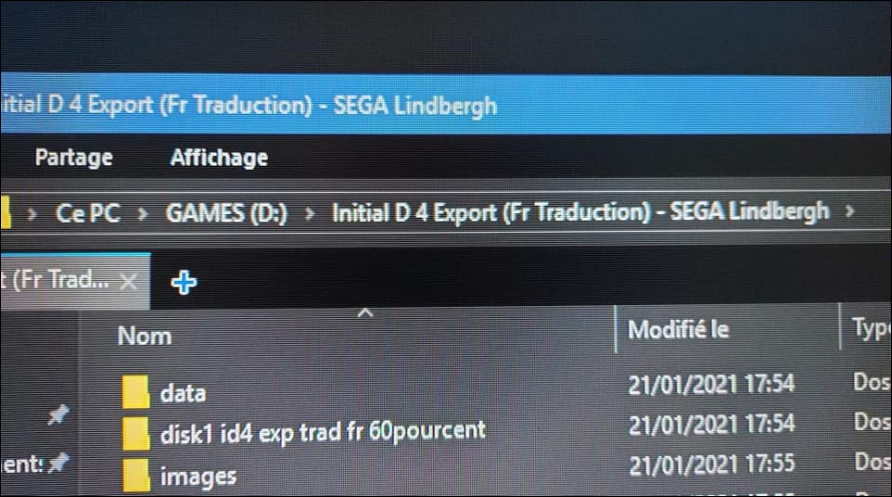

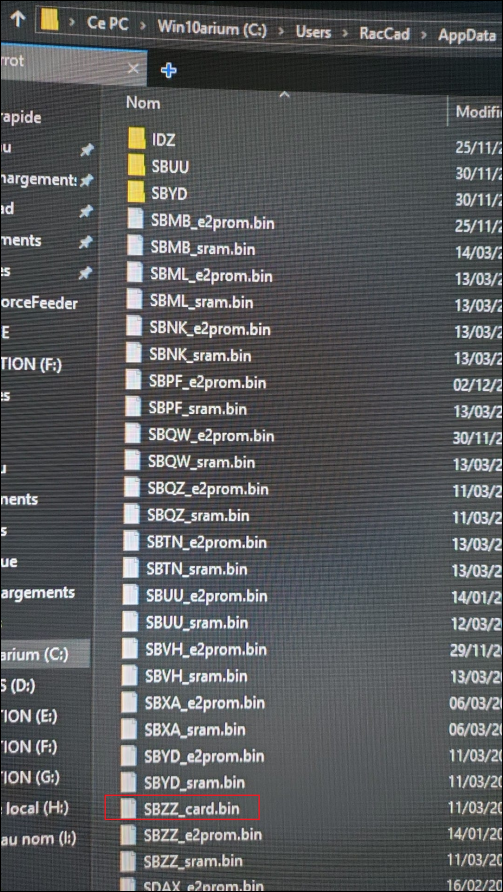

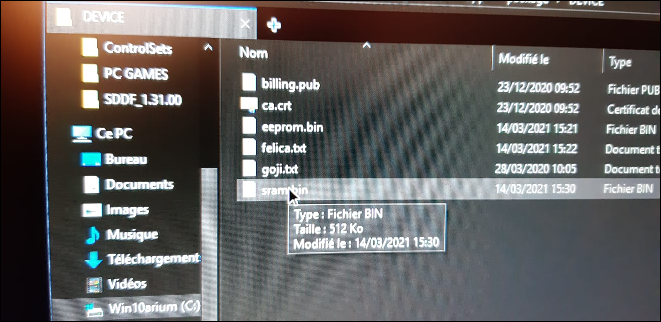




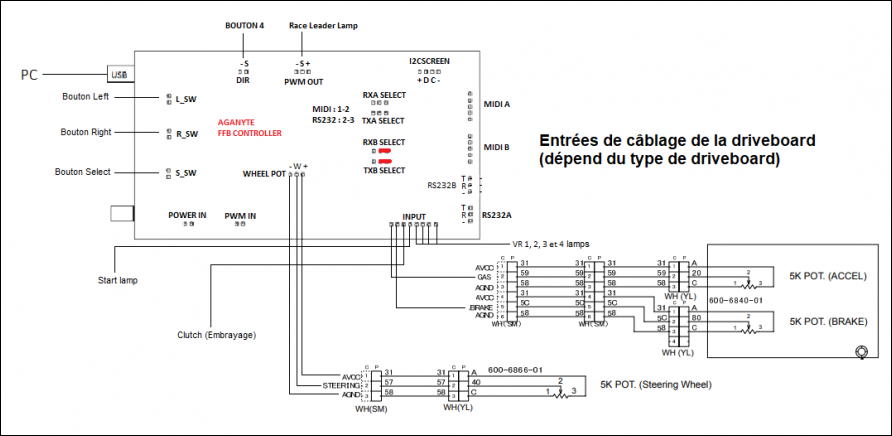
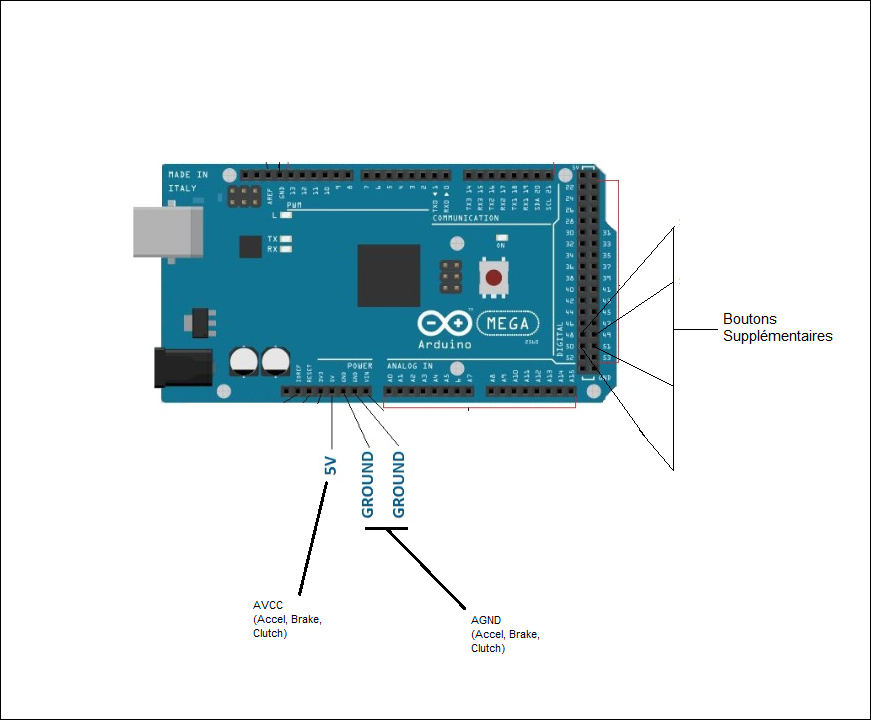

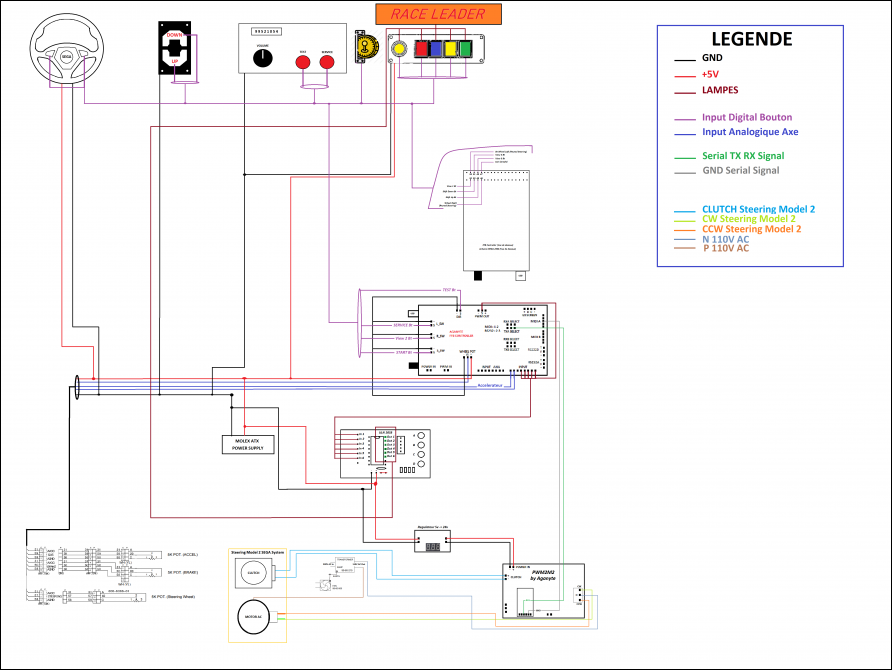


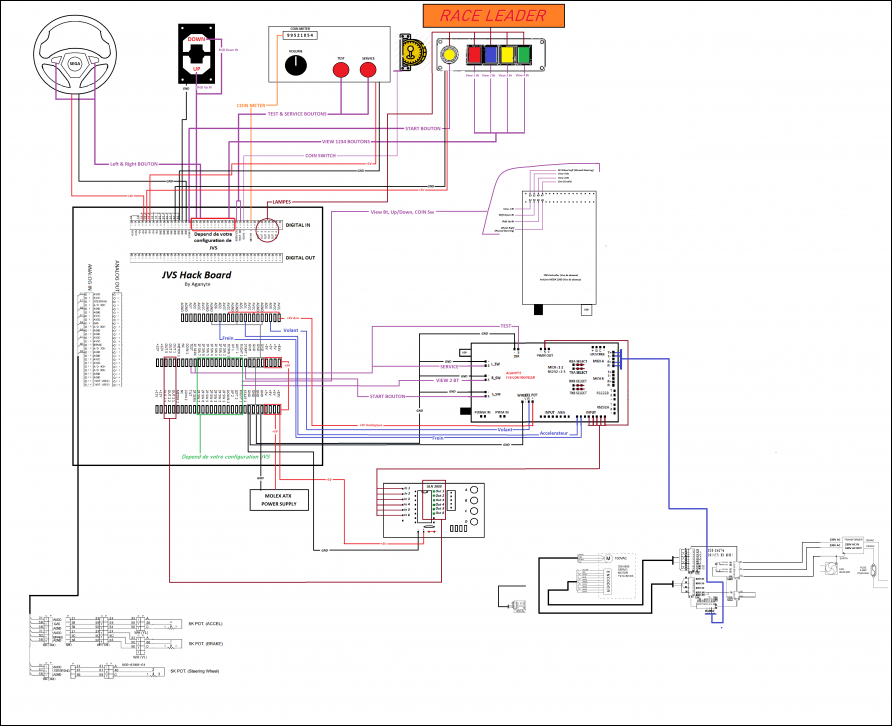



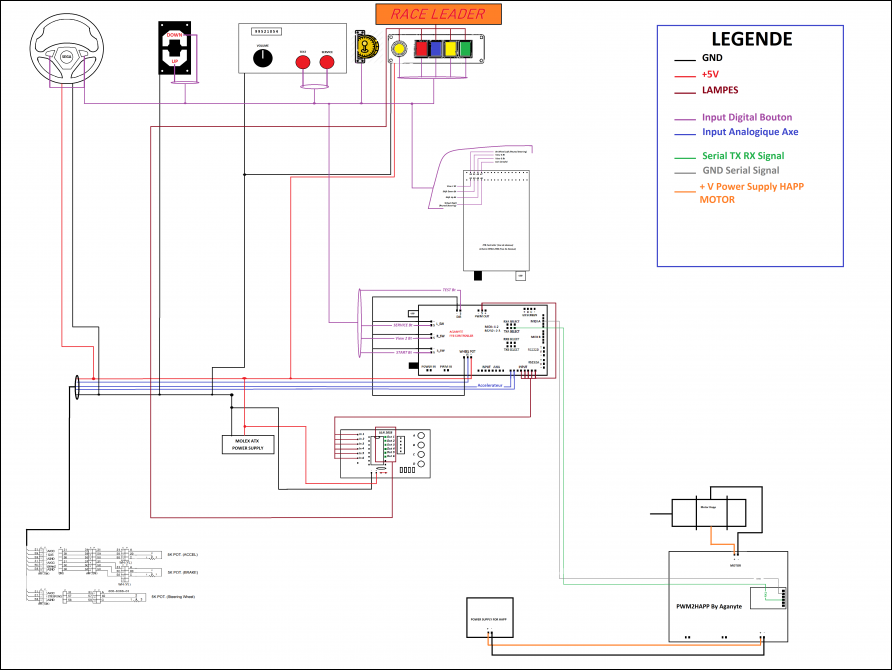
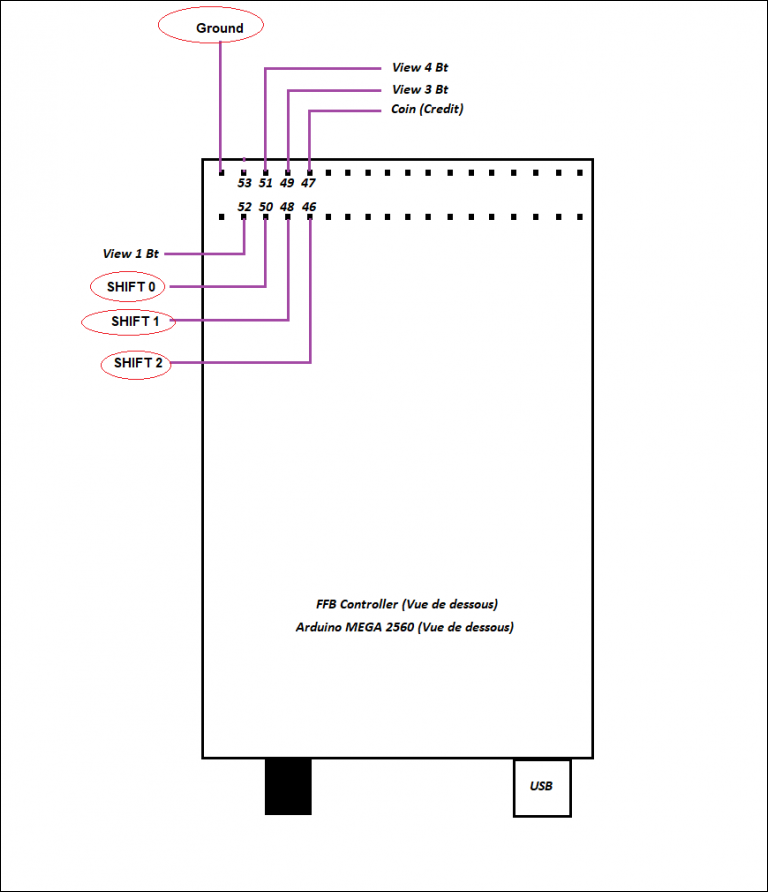




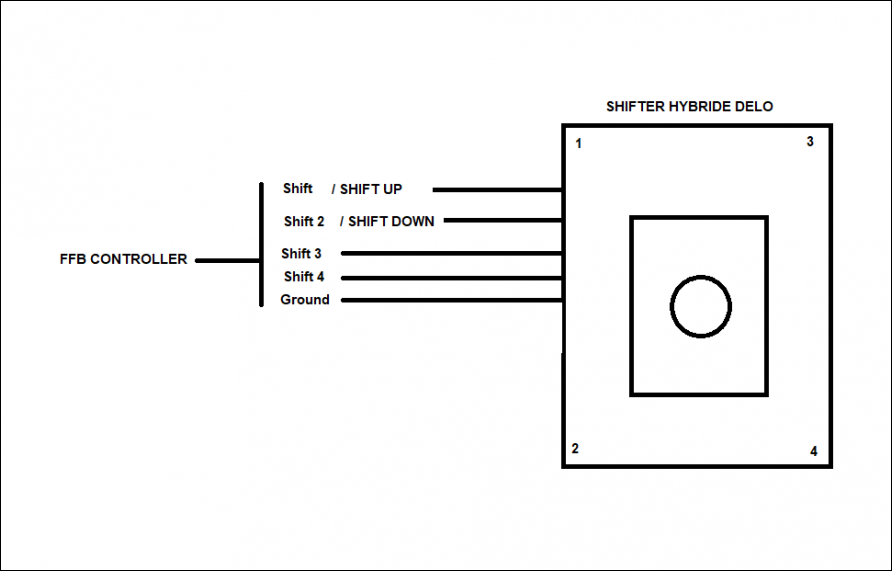
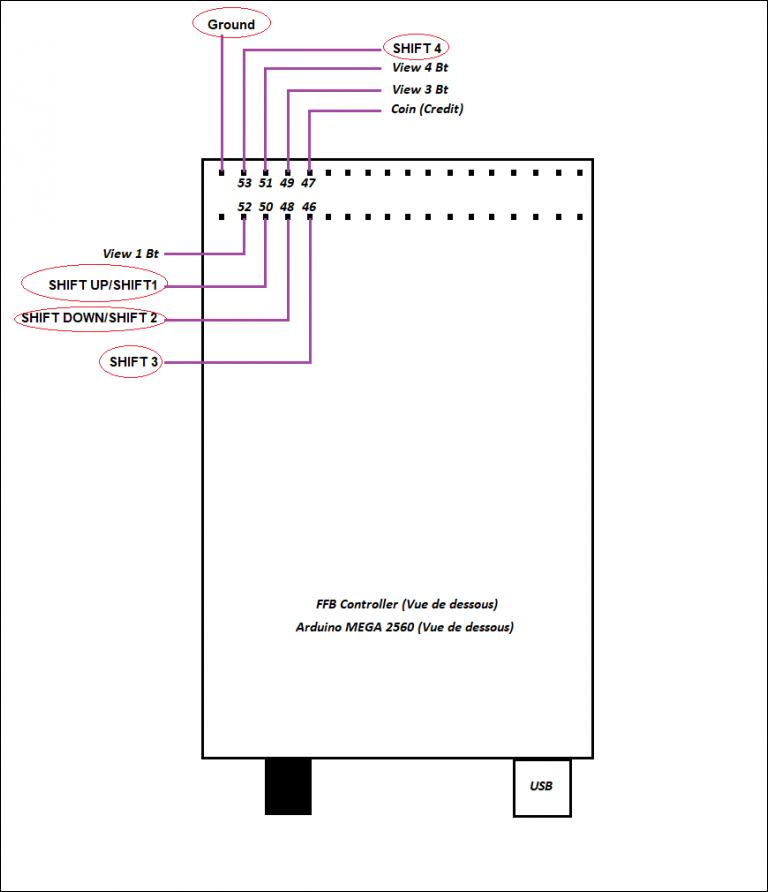

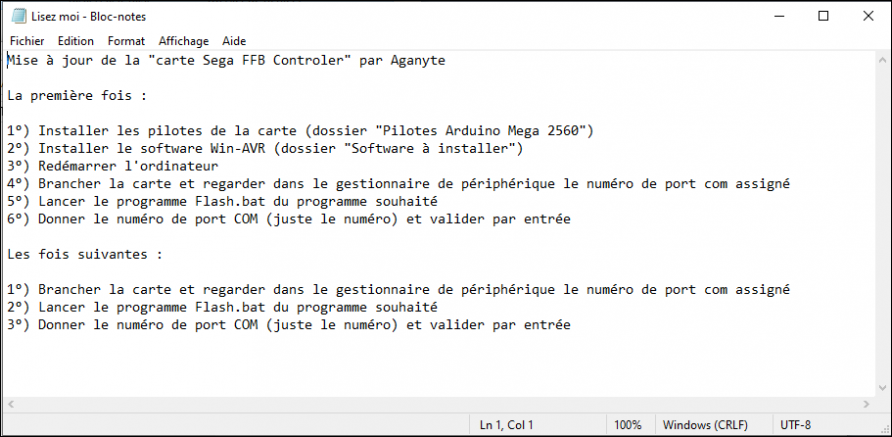

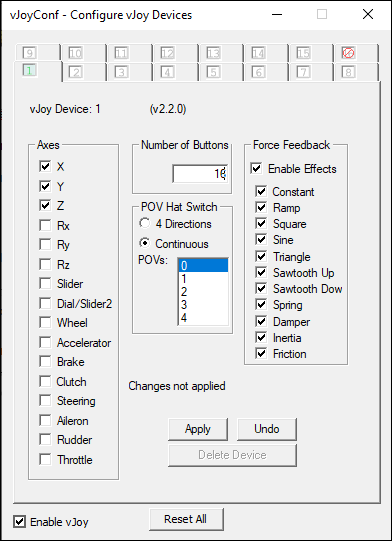




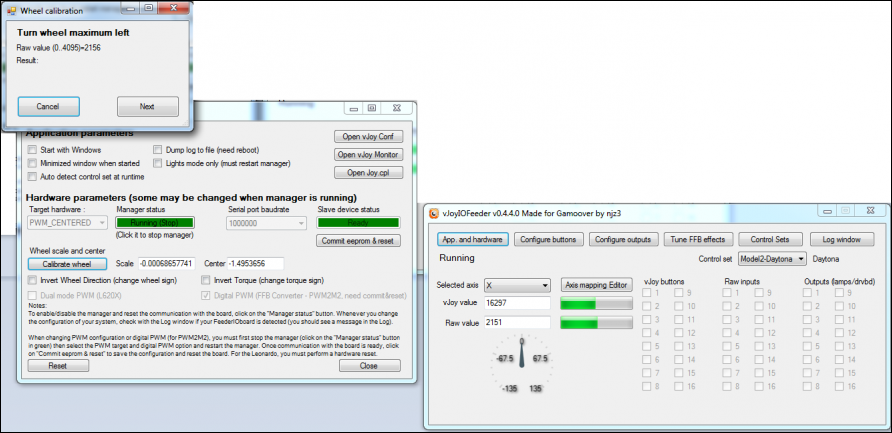
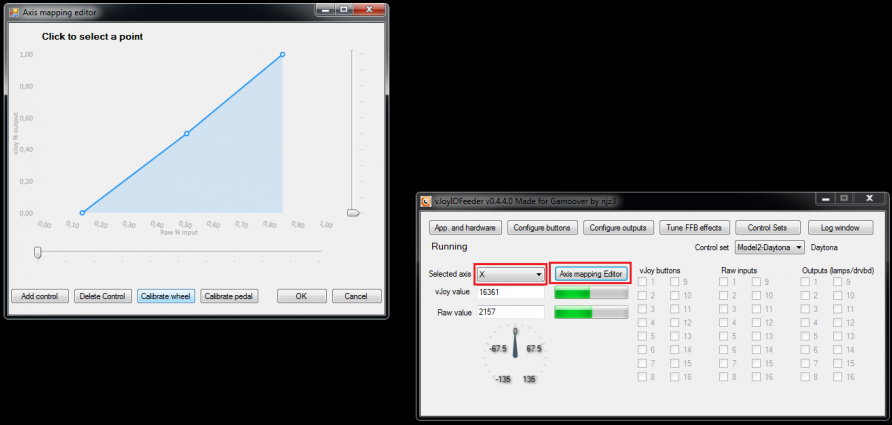


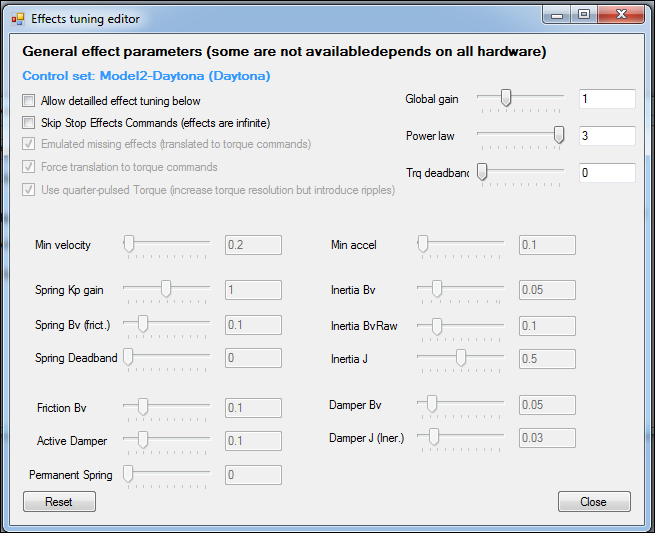


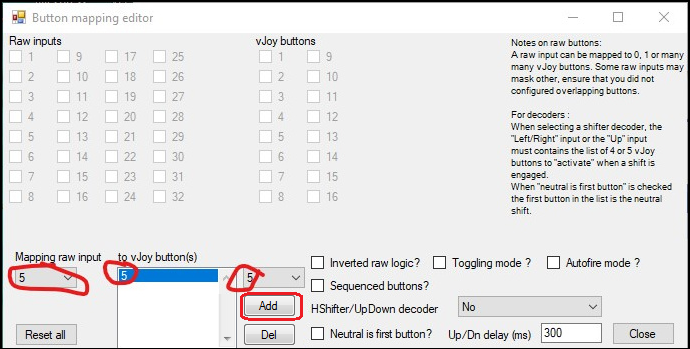

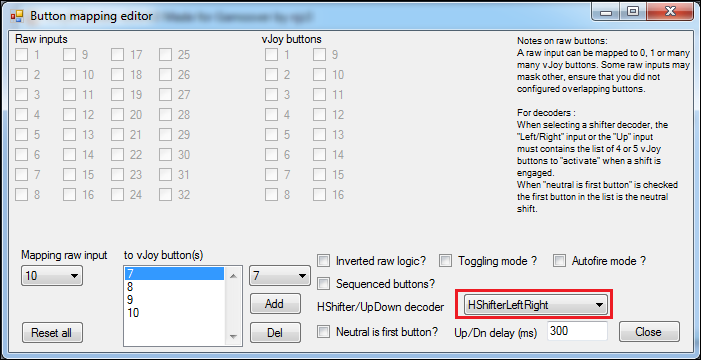
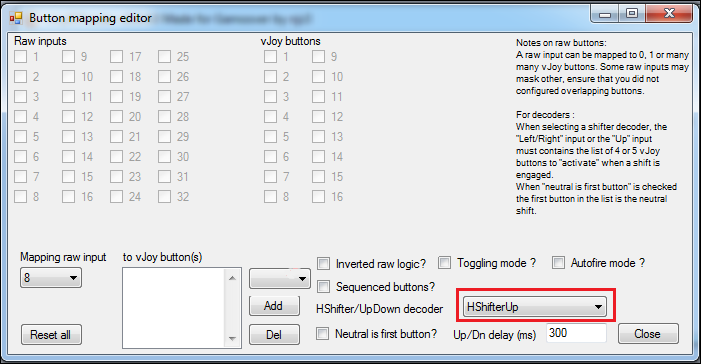

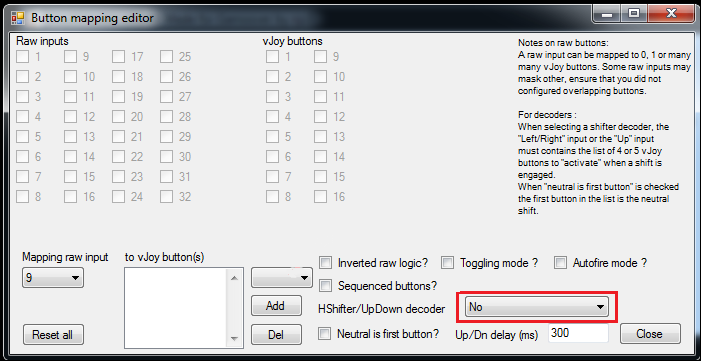
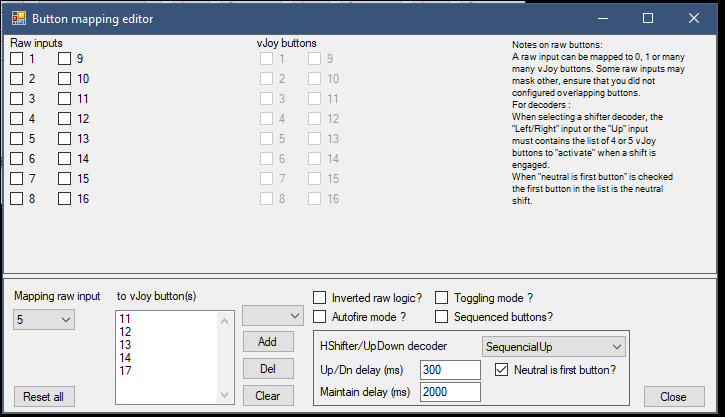

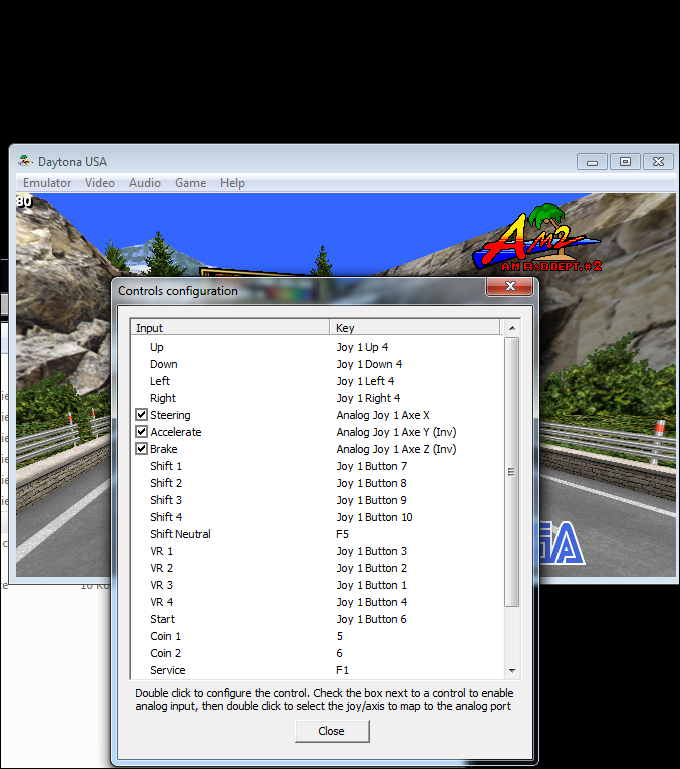
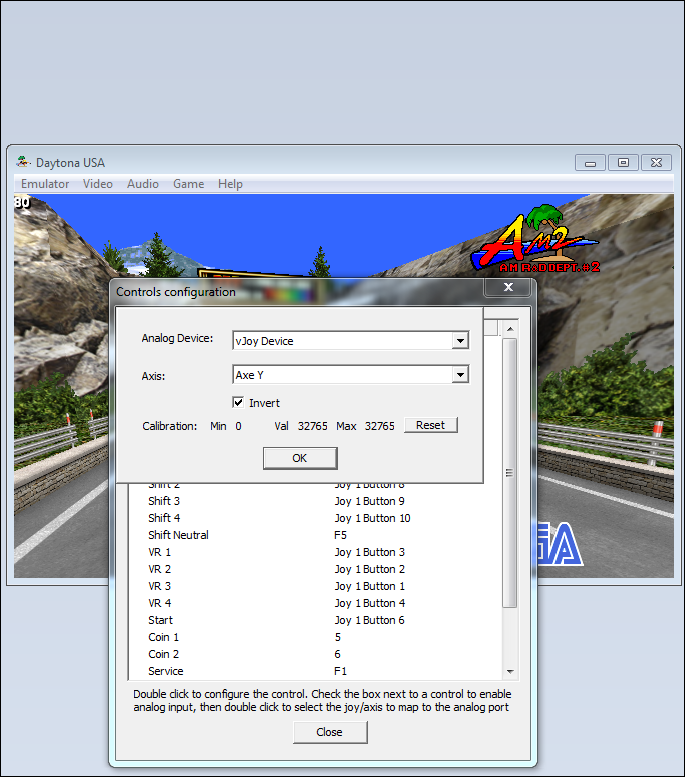
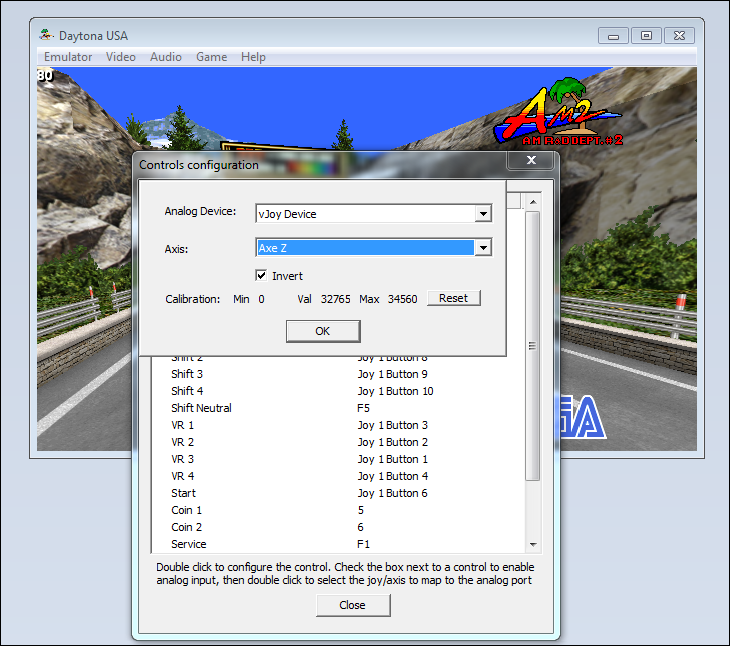
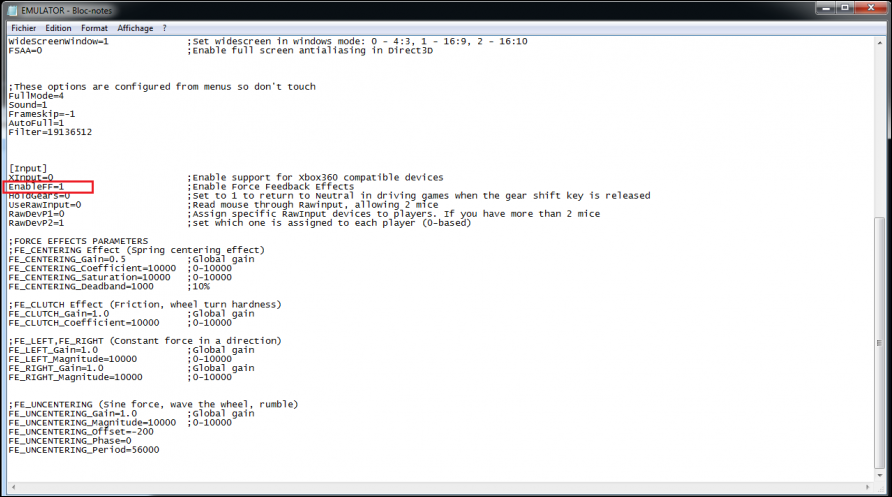
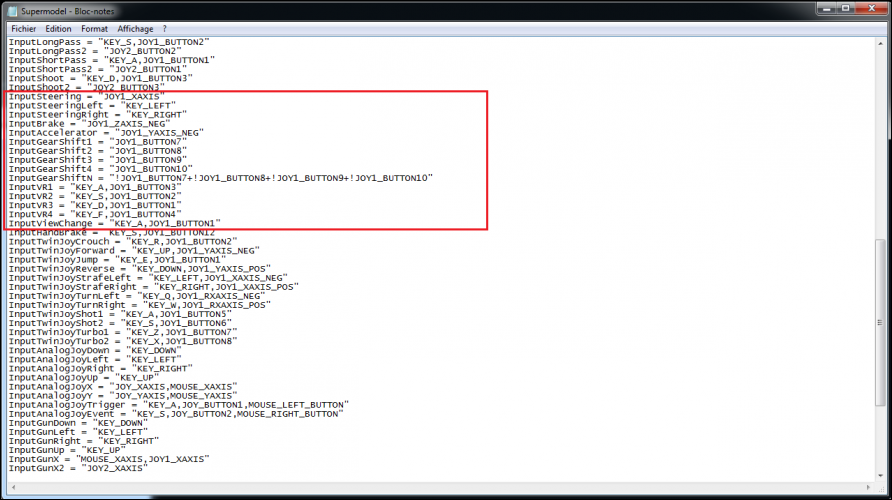
 .
.


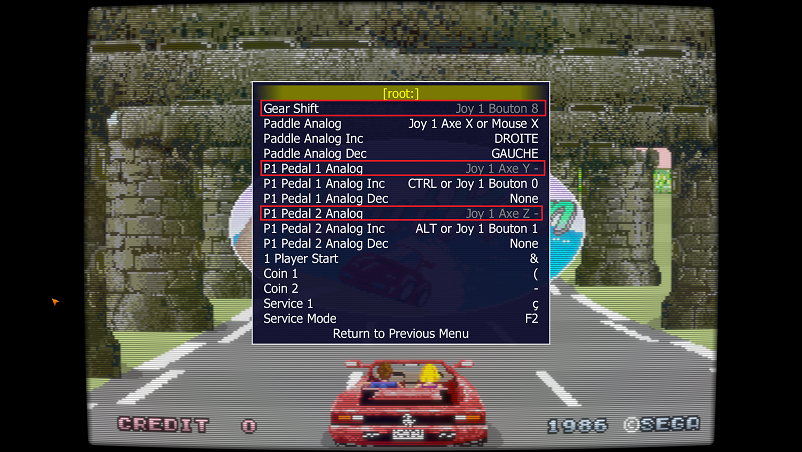



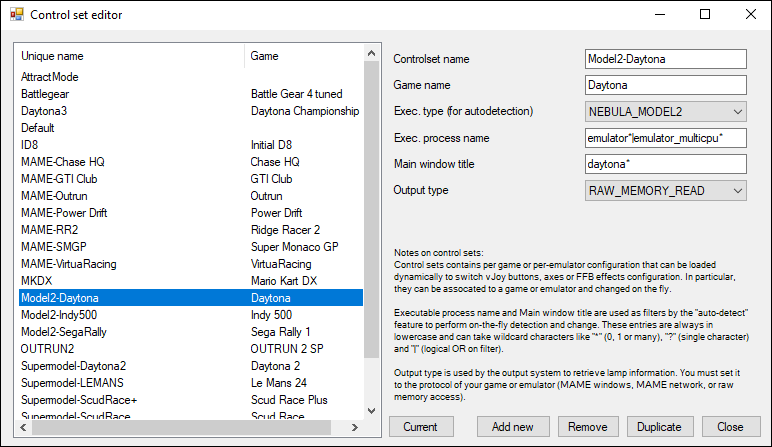
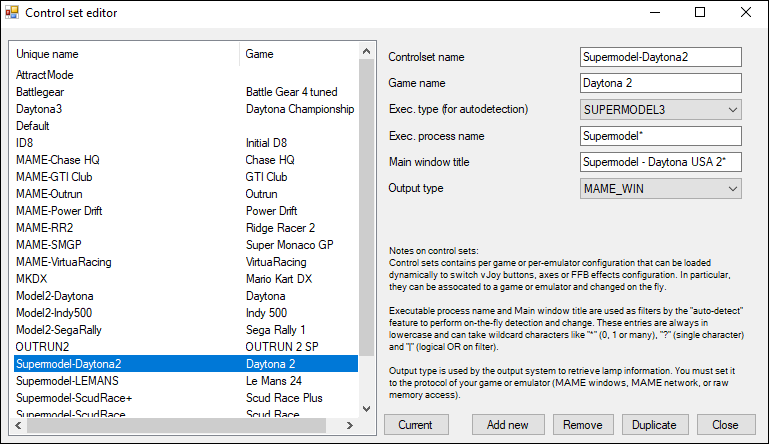
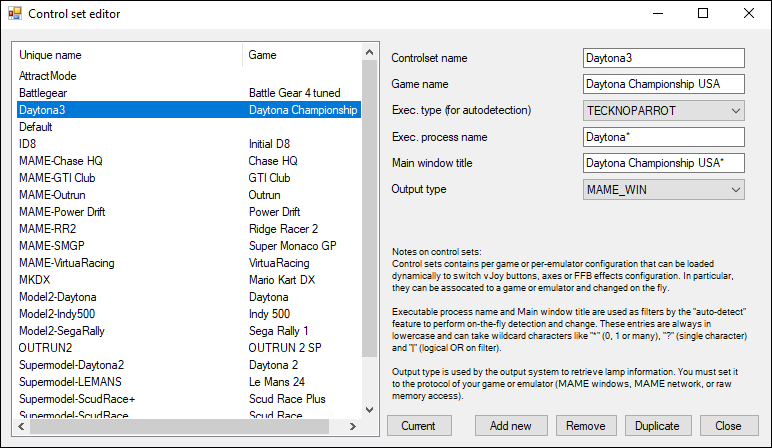
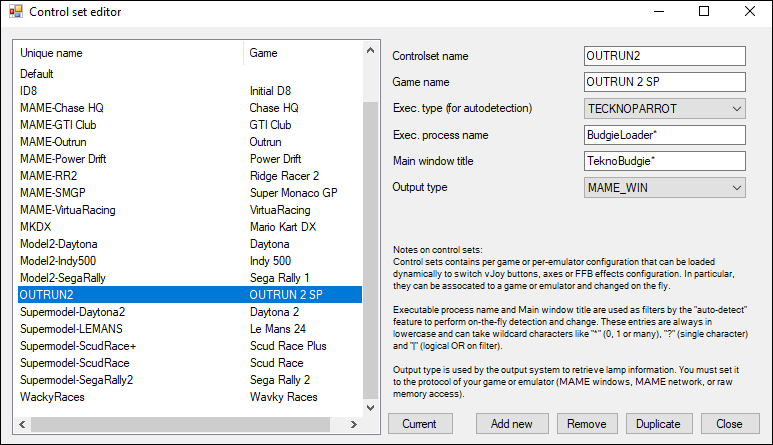
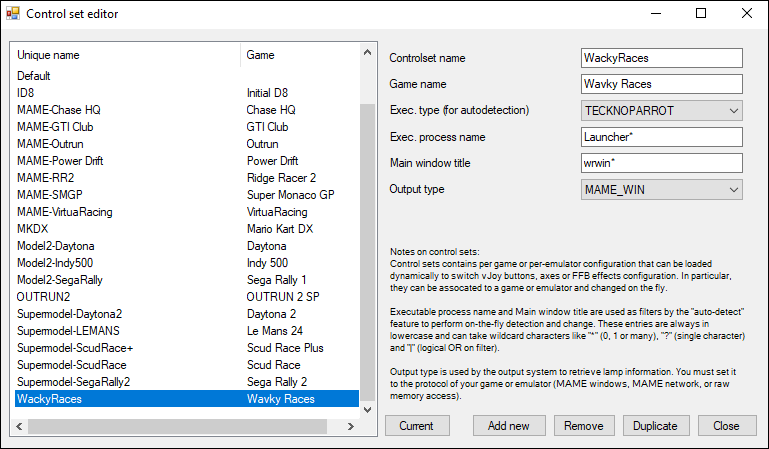






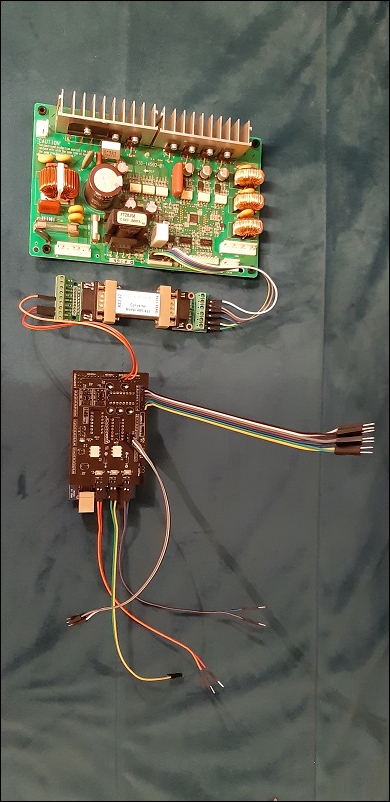



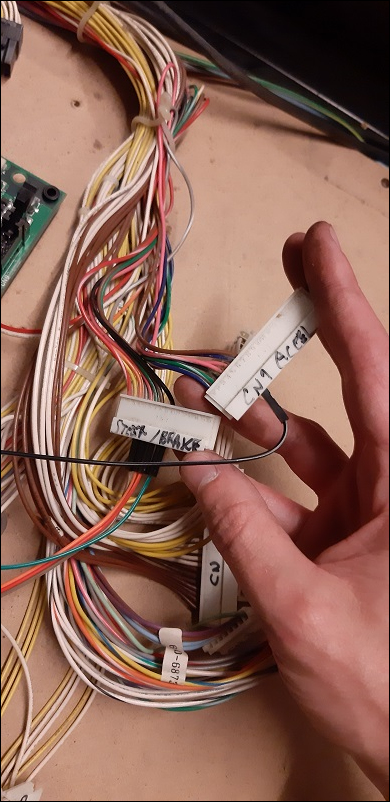
 :
:
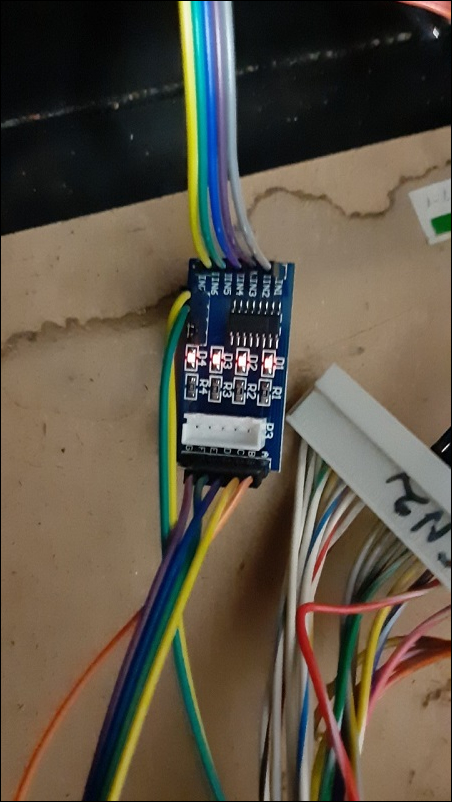
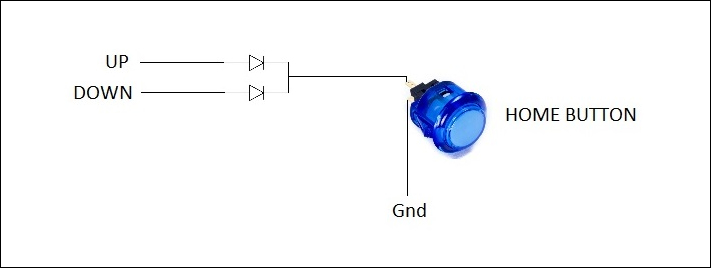



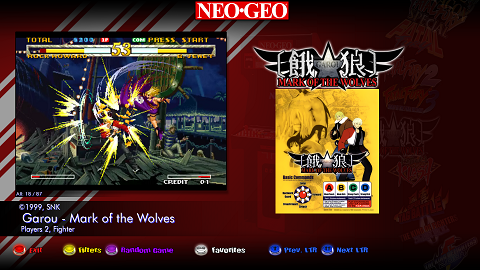


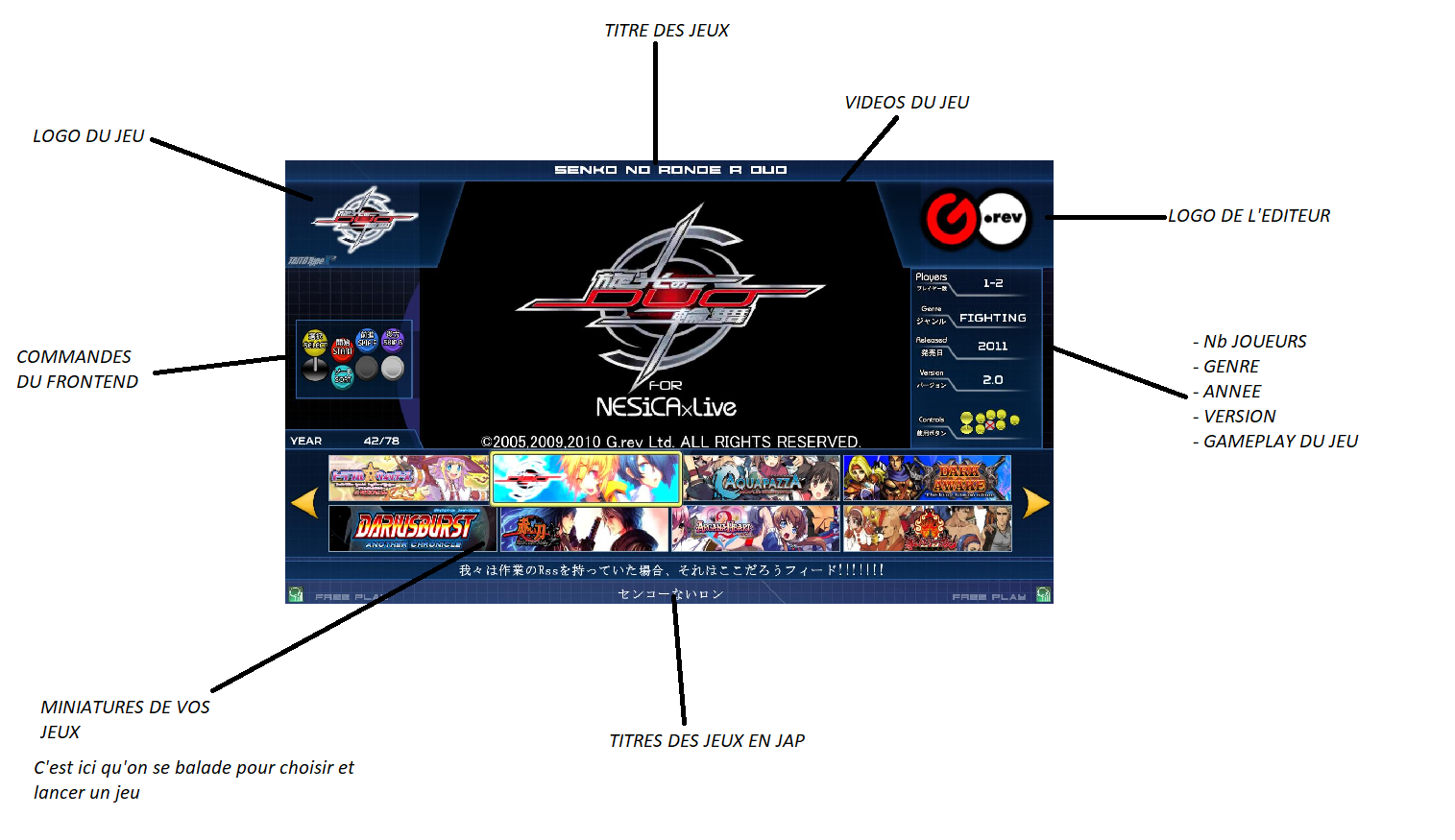
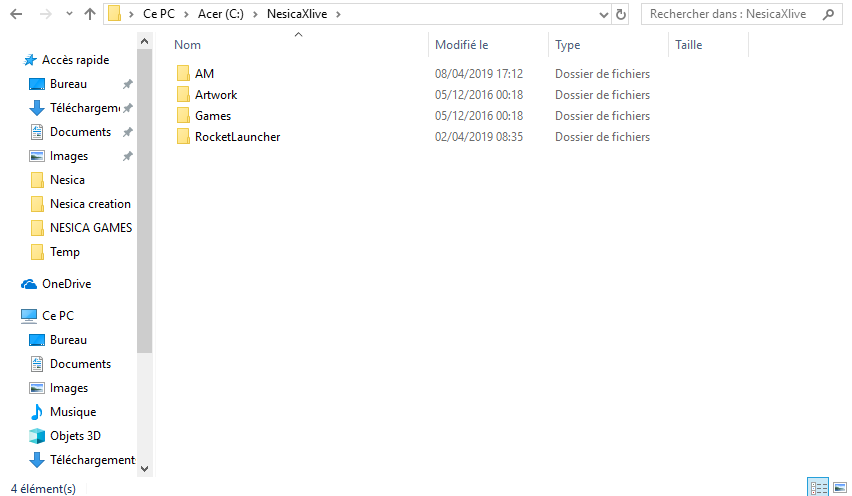
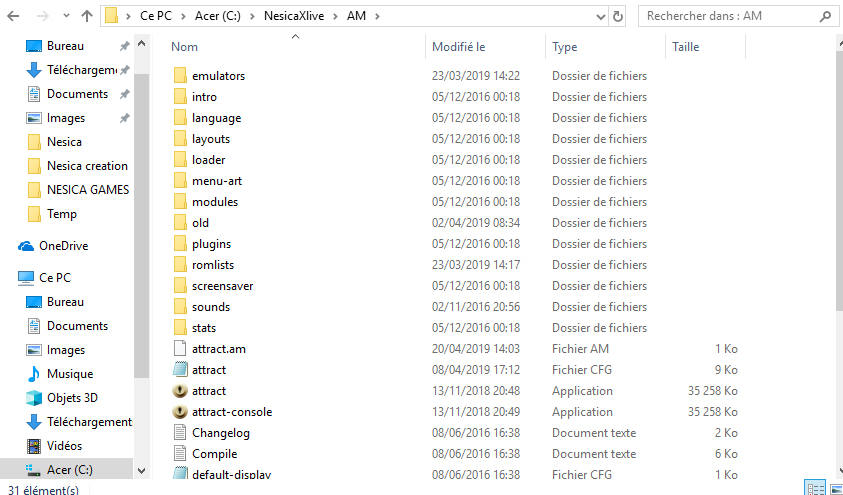
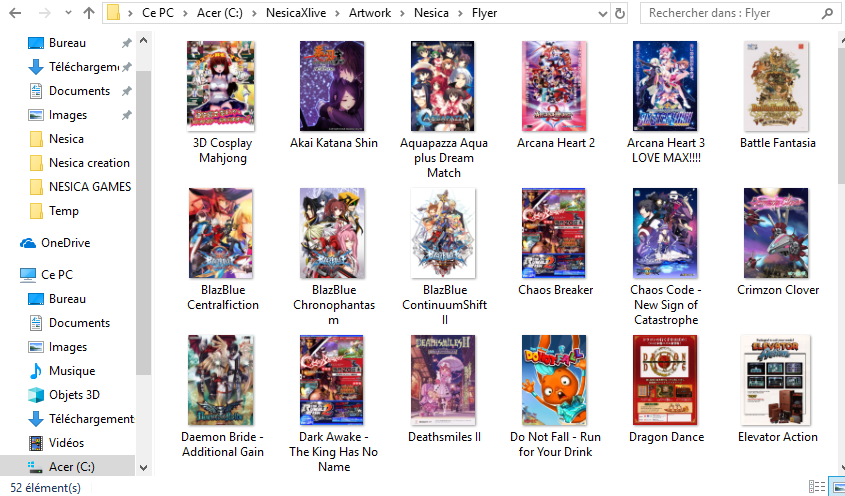
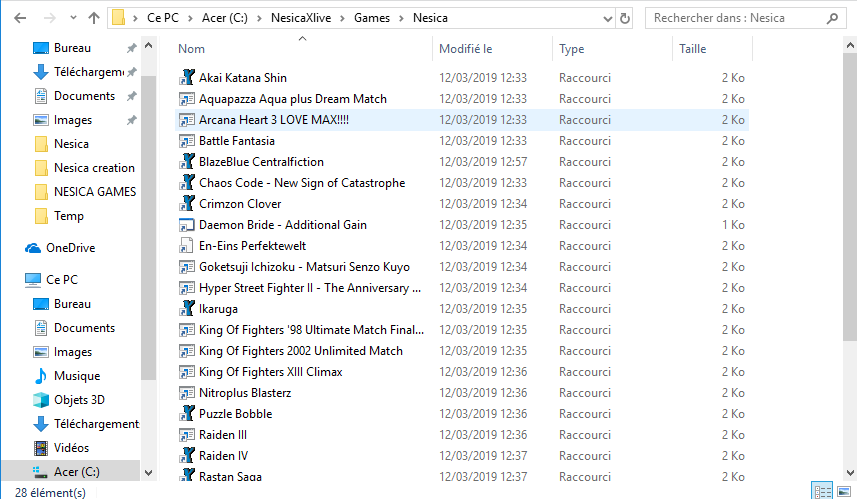



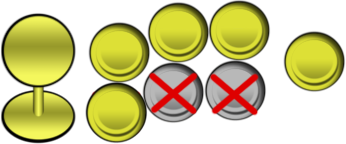
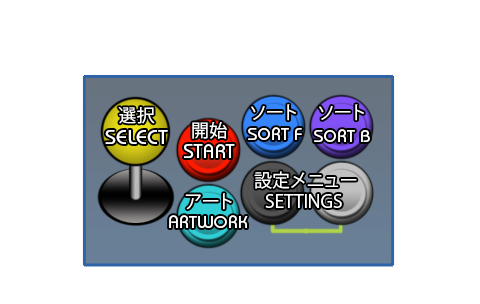









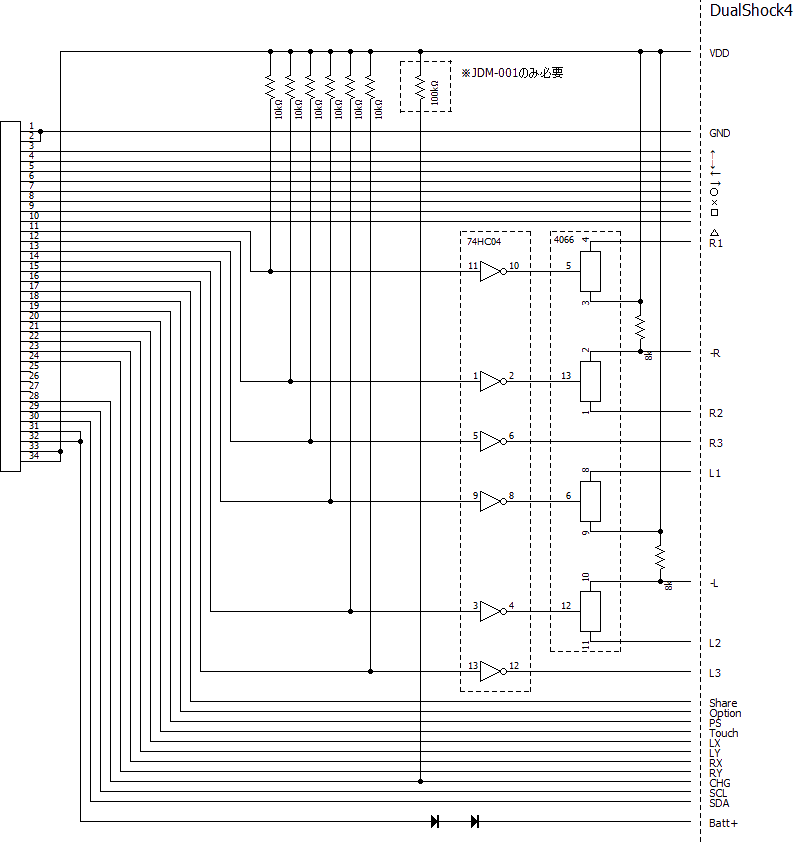
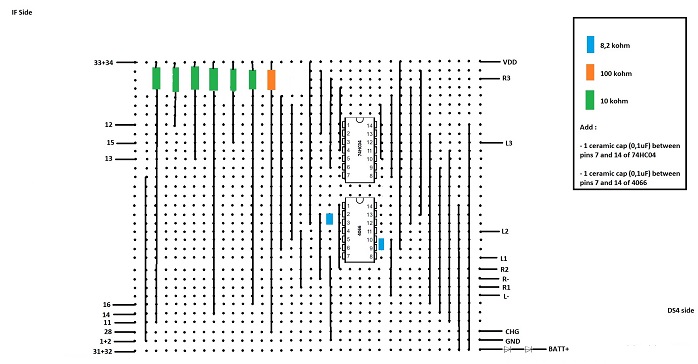


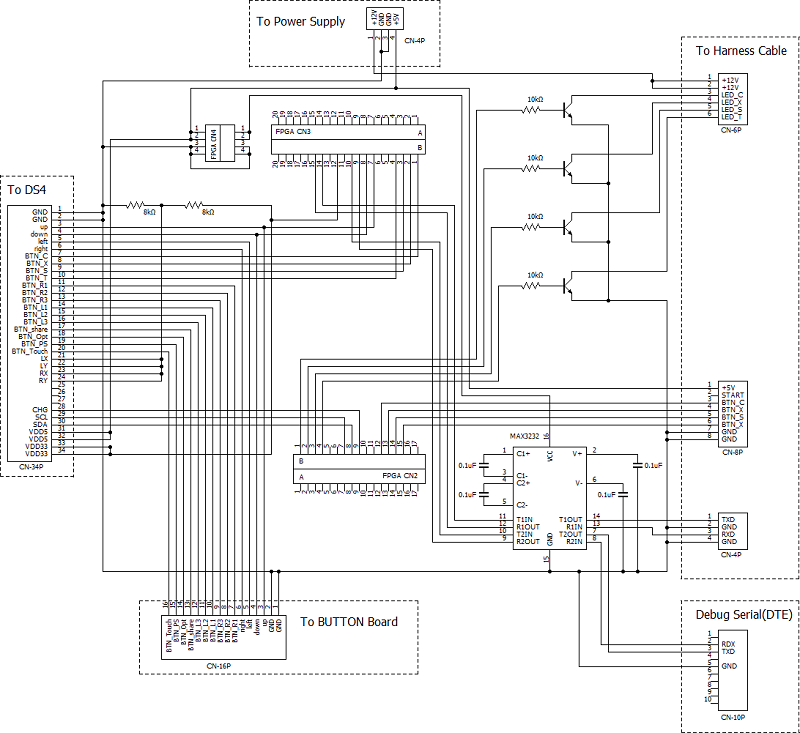






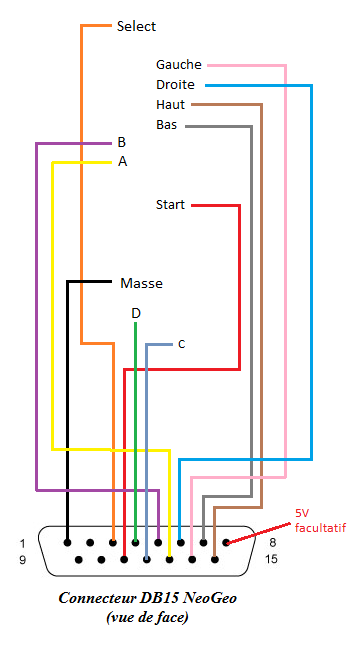

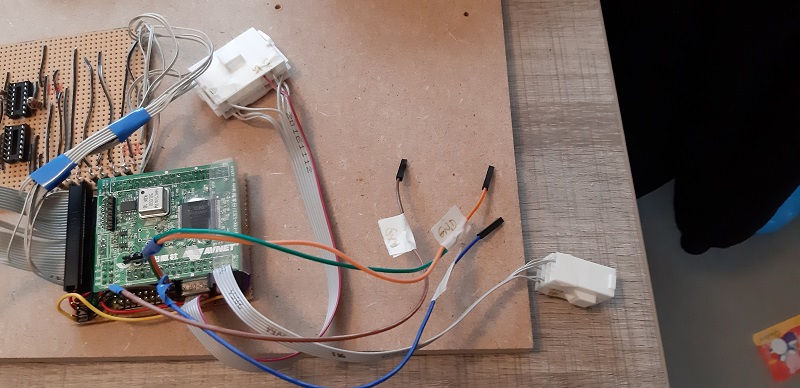
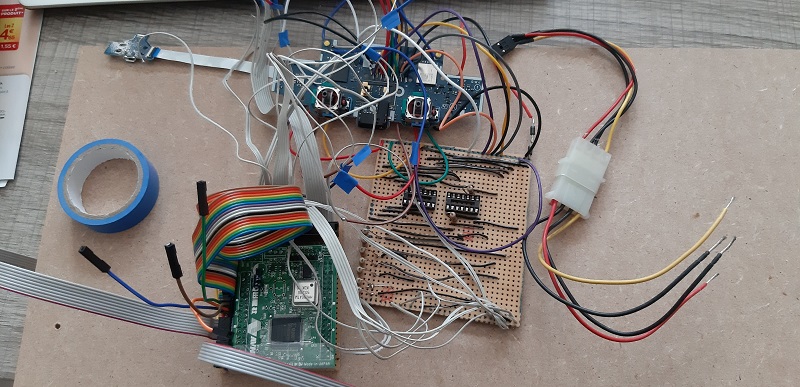
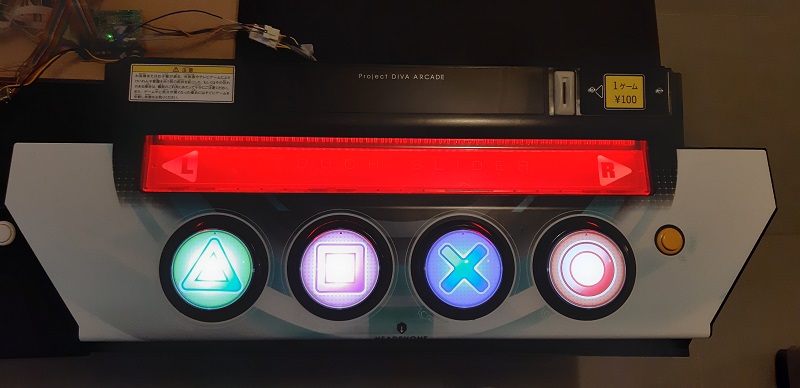


 .
.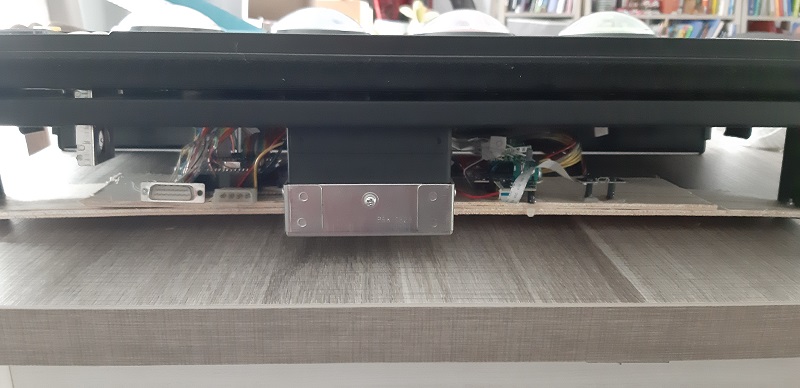





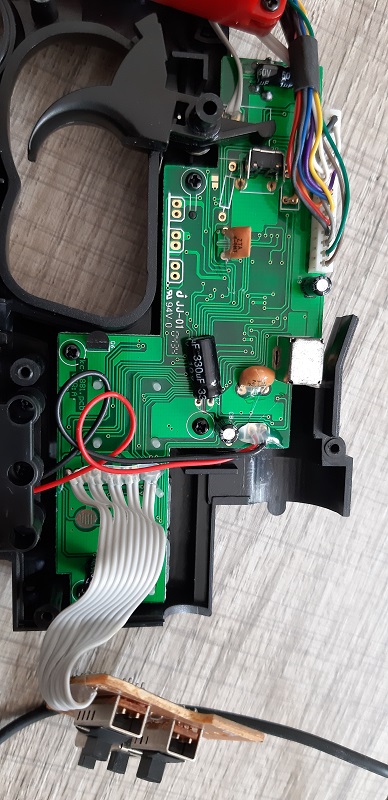
















 avec :
avec :























 ).
).









 .
. 
